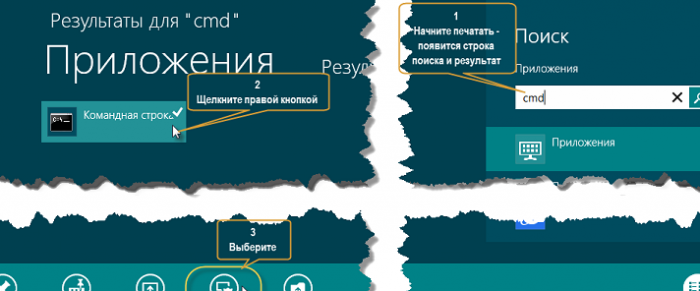
USB карти пам’яті, які випускаються, завдяки сучасним технологією, використовують таку файлову систему, як «FAT32». Ця система вважається універсальною, і вона може бути прочитана на різних пристроях, головний критерій – наявність у пристрої USB-виходу. Але, виявилося, що навіть у такому універсальному інструменті є один недолік, і він значний, порівняно з усіма іншими. Виявилося, що людина не може зберігати інформацію на картці пам’яті, керованою системою, якщо вона перевищує позначку в 4 гігабайти. Отже, поки ви не користуєтеся такими файлами, то нічого критично важливого не сталося, як тільки у вас з’явилася необхідність записати файл на карту, то у вас відразу з’являється проблема.
Щоб працювати з такими файлами, потрібно користуватися файловою системою з назвою NTSF. Вона новіше вищезгаданої системи, і допомагає працювати з файлами максимального розміру. Можна з упевненістю сказати, що будь-який файл ви зможете помістити на карту пам’яті, адже межа у цієї системи дорівнює вісімнадцяти нулях. Звичайно, є один мінус – незначна кількість пристроїв поки не навчені працювати з NTSF системою, але комп’ютери відкривають її без проблем.

Говорячи простою мовою, якщо ви не збираєтеся працювати з великими файлами, то можна і не замислюватись з приводу іншої системи, але як тільки виникла необхідність, то відразу можна розглядати NTFS. Щоб почати використовувати цю систему, можна скористатися кількома методами, це може бути як стандартні рішення, так і використання командного рядка. І ми пропонуємо вам у всьому цьому розібратися.
Форматування шляхом стандартних рішень операційної системи.
Якщо ви вирішили, що будете використовувати саме цей метод, то краще зробити резервне копіювання файлів, що зберігаються на карті пам’яті, адже вони будуть остаточно знищені. Якщо на карті пам’яті знаходяться файли, не потрібні вам у подальшій роботі, то нічого не потрібно переносити і турбуватися за вміст карти.
Перед тим, як почати працювати над зміною системи, потрібно взяти карту пам’яті і підключити її до комп’ютера. Потім потрібно зайти в «Мій комп’ютер», знайти там підключену карту, і натиснути на неї правою кнопкою і знайти пункт з назвою «Форматувати», і натискаємо на нього.
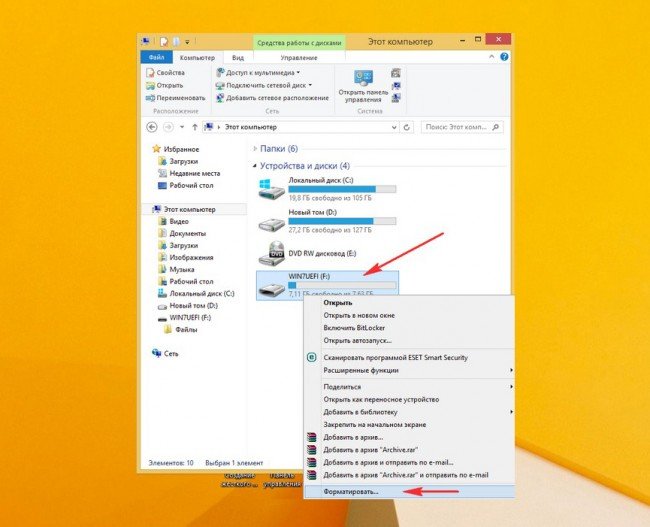
Після того, як відкрилося вікно форматування, то там потрібно вказати потрібні нам настройки, а саме вибрати пункт «NTFS», більше нічого робити не потрібно, і тому просто натискаємо на кнопочку «Почати» і чекаємо подальших дій.
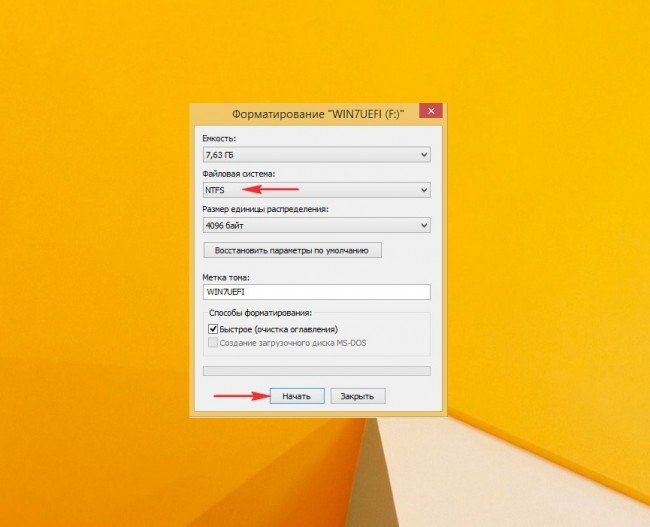
Після того, як ви натиснули на «Натиснути», то вискочить повідомлення з інформацією про те, що всі файли будуть знищені. Якщо вас це не лякає, то погоджуємося шляхом натискання на кнопку «ОК».
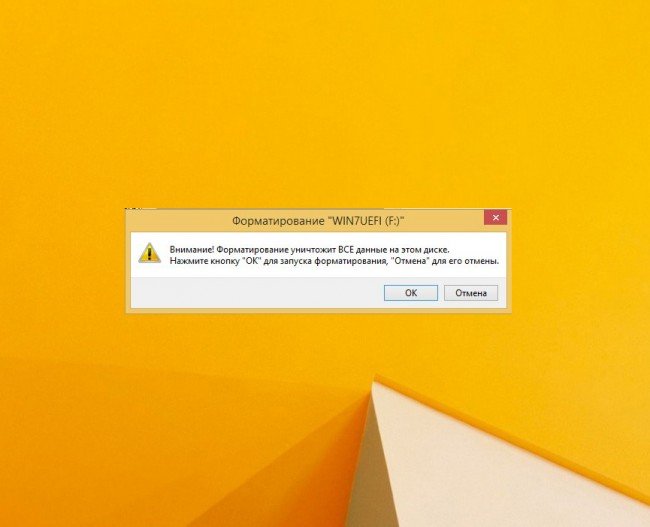
Після того, як форматування підійшло до свого логічного завершення, система повідомить вас про те, що все завершено. Тепер ваша файлова система змінена, і ви можете це побачити у властивостях вашої карти пам’яті.
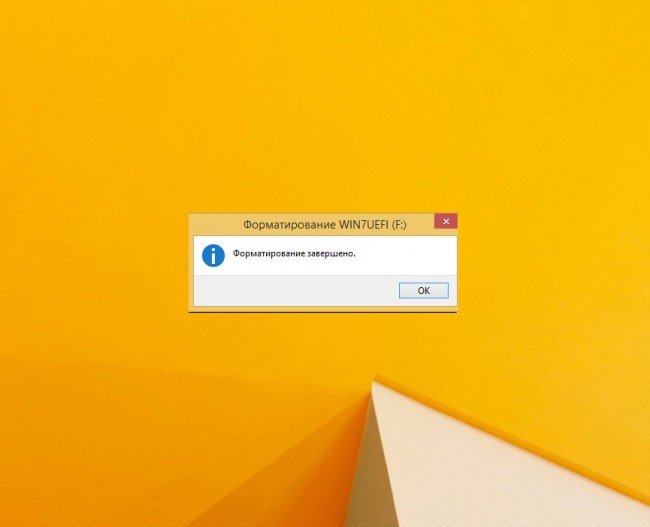
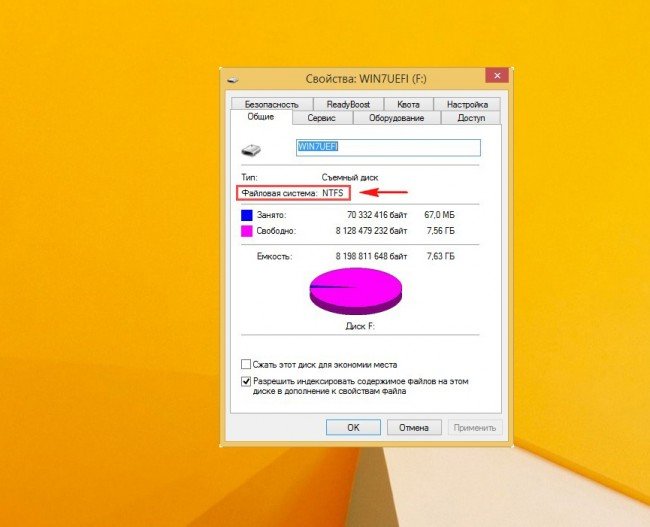
Зміна файлової системи за допомогою командного рядка.
Другий спосіб полягає в тому, щоб надати людині можливість зміна файлової системи, з допомогою командного рядка, для цього нам знадобиться утиліта з назвою convert. Саме вона дозволяє людині змінити файлову систему на іншу систему, потрібну йому, і при цьому не будуть знищуватися файли на карті пам’яті. Можна сказати, що цьому процесу потрібно було дати назву «Конвертація», а не форматування.
Для початку потрібно дізнатися мітку томи нашої карти пам’яті, для цього нам необхідно зайти в «Мій комп’ютер». І там відшукати підключену карту пам’яті, і побачити, яку назву було дано карті. У нашому випадку назва мітки нашого тома – F.
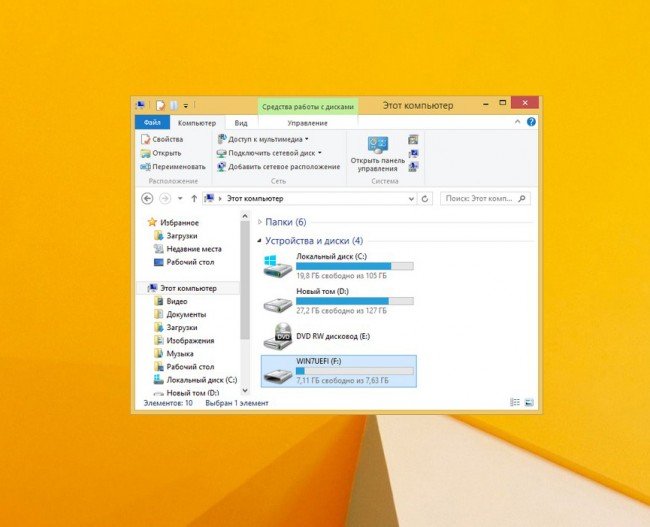
Будь-яка змінна карта пам’яті може мати свою назву мітки томи, з цієї причини, її слід запам’ятати, щоб надалі використовувати в нашому процесі. Зараз, нам необхідно відкрити командний рядок, у кожній операційній системі вона відкривається різними способами. У Windows XP, досить зайти в пуск, усі програми, стандартні, і виявити там командний рядок.
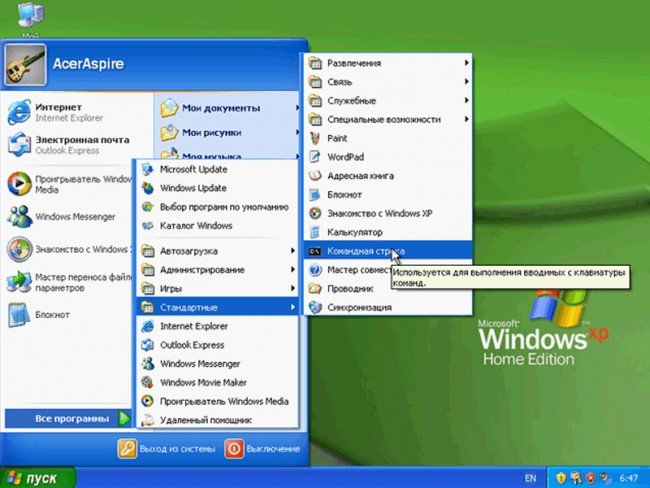
У Windows 7 процес зовсім не відрізняється, командний рядок знаходиться в папці «Стандартні», а вона розташовується в меню «Пуск».
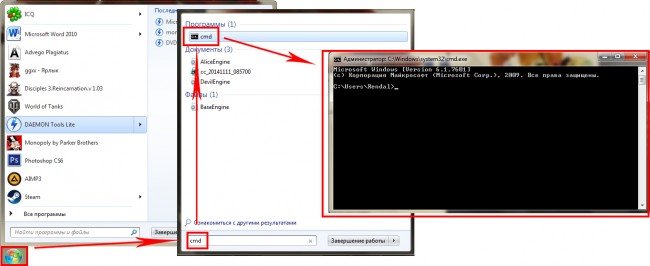
У Windows 8 потрібно в пошук додатків написати cmd, вийде результат пошуку з назвою Командний рядок, і якщо натиснути на неї правою кнопкою миші, вилізе ряд вибору, в якому потрібно натиснути на «Запуск від імені адміністратора».

Коли відкриється командний рядок, то там потрібно буде ввести одну єдину команду. А, саме: – «F: /FS:NTFS». Замість літери F спочатку потрібно буде вказати ім’я свого тома карти пам’яті, яку ми запам’ятовували раннє. Після того, як ви натиснете на кнопку Enter, то ви побачите, як буде проходити конвертація з однієї файлової системи в іншу. Після завершення ви побачите сприятливий результат.
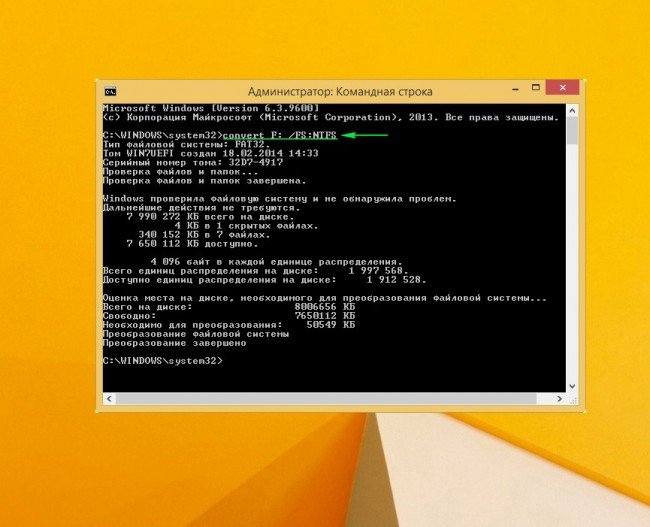
Після цього переходимо в властивості карти пам’яті, і бачимо там, що файлова система була успішна змінена.
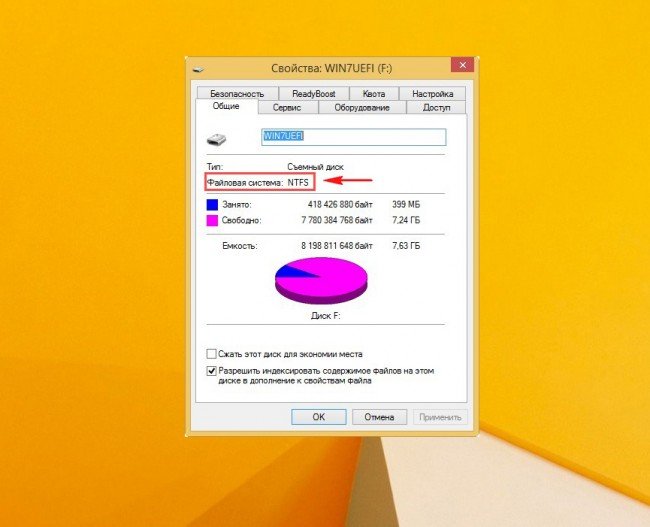
І, як ми бачимо всі дані знаходяться на місці, а значить, нічого не відділилося під час конвертація, а результат був успішно отримано.
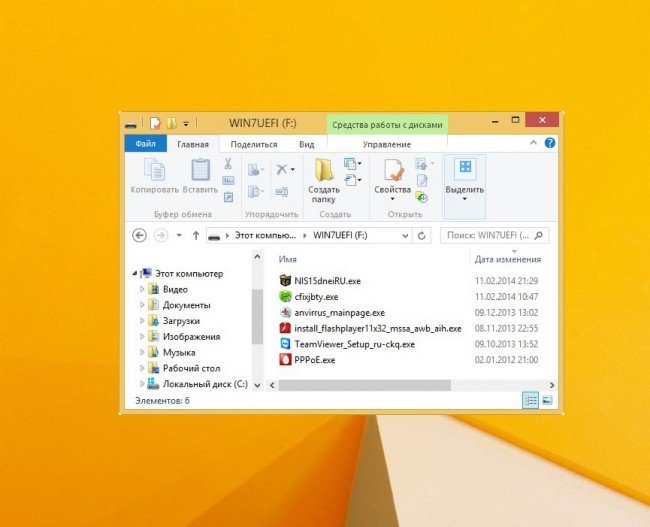
Рекомендації:
Для перекладу файлової системи в іншу за допомогою командного рядка, потрібно щоб на вашій карті пам’яті було вільне місце, необхідне для збереження деяких налаштувань. Якщо цього місця буде недостатньо або його взагалі не буде, тоді замість успішного результату, ви отримаєте звіт про помилку.
Хоч конвертація файлової системи за допомогою командного рядка і не знищує ніяких файлів, але все-таки краще підстрахуватися, і на всяк випадок зробити резервне копіювання важливих документів, щоб не залишитися в дурному положенні в кінці.
При вчиненні маніпуляцій, уважно запам’ятовуємо мітку томи, інакше можна знищити щось важливе.
При використанні файлової системи NTFS, ви побачите, наскільки швидше вона працює у порівнянні з попереднім аналогом.
На цьому все закінчується, переформатування більше не є проблемною стороною. Але, треба розуміти, що і без цієї маніпуляції можна обійтися, якщо ви не використовуєте об’ємні файли.



